?WinDbg를 실행한 후 처음으로 설정해야 하는 것들이 있다. 그중 하나가 심볼을 등록하는 것이다.
File->Symbol File Path.. 를 선택한 후 다음을 입력한다:
srv*C:\WinDbgSymbols*http://msdl.microsoft.com/download/symbols

위의 내용 중 C:\
?WinDbgSymbols는 사용자가 직접 디렉토리를 만들어주어야 한다.
브레이크 설정하기
Ctrl+Break 키를 누르면 브레이크가 걸린다.
심볼 경로 확인하기
브레이크를 건 상태에서 kd> 프롬프트에
.sympath를 입력한다.
심볼이 정상적으로 로드되었는지 확인하기
kd> 프롬프트에서
lm를 입력한다.
특정 심볼 로드하기
kd> 프롬프트에서
ld 명령을 이용한다. hal 심볼을 로드하고자 한다면
ld hal이라고 입력한다.
모듈에 포함된 심볼 확인하기
kd> 프롬프트에서
x 명령을 이용한다. 예를 들어 NTDLL에 포함된 심볼을 확인하고자 한다면
x NTDLL!라고 입력한다.
브레이크 모드에서 빠져나오기
kd> 프롬프트에서
g를 입력한다.
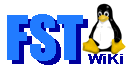
 위 내용은 한 줄에 모두 써야 하는 것이다.
위 내용은 한 줄에 모두 써야 하는 것이다.
 위의 내용 중 C:\?WinDbgSymbols는 사용자가 직접 디렉토리를 만들어주어야 한다.
위의 내용 중 C:\?WinDbgSymbols는 사용자가 직접 디렉토리를 만들어주어야 한다.
![[http]](/wiki/imgs/http.png) http://www.kelp.or.kr
http://www.kelp.or.kr
![[http]](/wiki/imgs/http.png) http://www.kosr.org
http://www.kosr.org
![[http]](/wiki/imgs/http.png) http://www.devpia.com/Forum/mdmIndex.aspx?forumname=DevPartner
http://www.devpia.com/Forum/mdmIndex.aspx?forumname=DevPartner
![[http]](/wiki/imgs/http.png) http://www.osronline.com
http://www.osronline.com
![[http]](/wiki/imgs/http.png) A simple demo for WDM Driver development
A simple demo for WDM Driver development